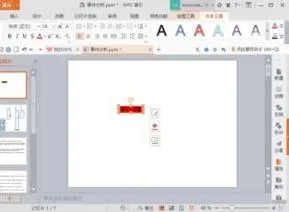-
1.WPS中,在一张ppt里插入的文本框,放映时起初让它隐藏不出现,然
在WPS里面将这个文本框先隐藏再出现,再隐藏的方法,称之为PPT的动画,只要将PPT文本框添加两个以上的动画效果,就可以实现以上操作了。
1. 打开编辑PPT的程序(因为office和WPS操作步骤以及内容基本一样,这里用office 举例。首先要插入一张新的幻灯片开始制作ppt。
2. 在左上方选择插入文本框,在文本框中输入文字,输入想要输入的文字,然后单击文本框以外的地方就可以了。
3. 接下来在左上方动画内一栏,添加动画效果,随机选择一个进入动画如“浮入”,这样操作之后再点击动画窗格,就可以查看完整的动画了。
4. 接下来,就需要再添加动画了。上一步添加的进入动画,是从隐藏到出现,那么接下来就需要添加一个退出动画就是从出现再到隐藏动作。再单击文本框,点击添加动画,添加随机一个退出动画“飞出”,这样设置就完成了。在动画窗格里面就出现两个动画了。放映之后,单击一下文本框开始出现,再单击一下,文本框就消失了。